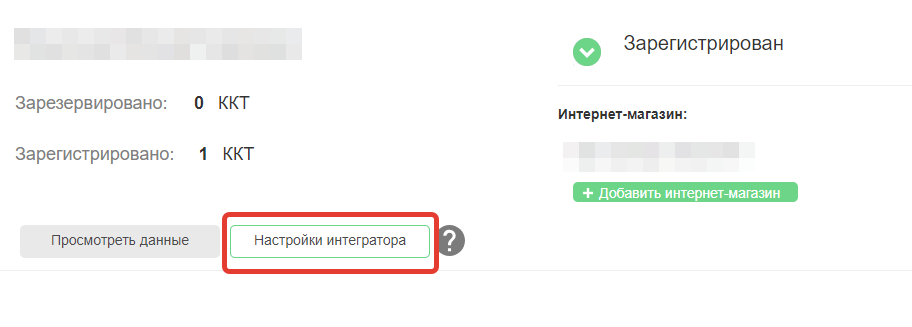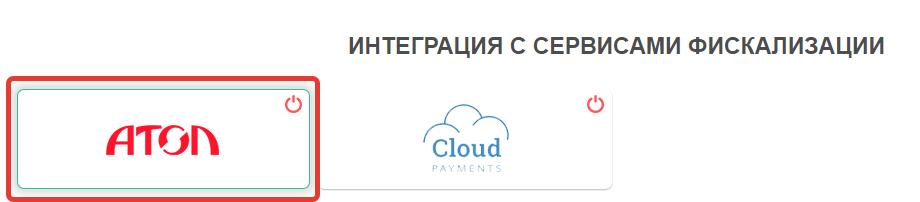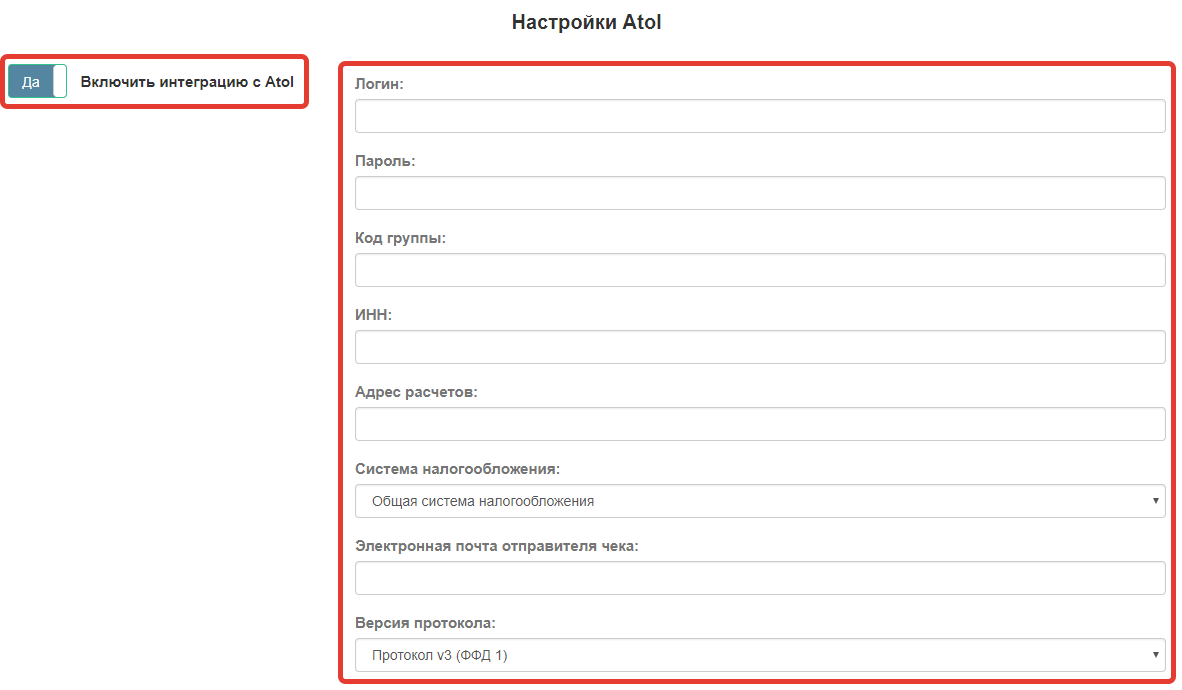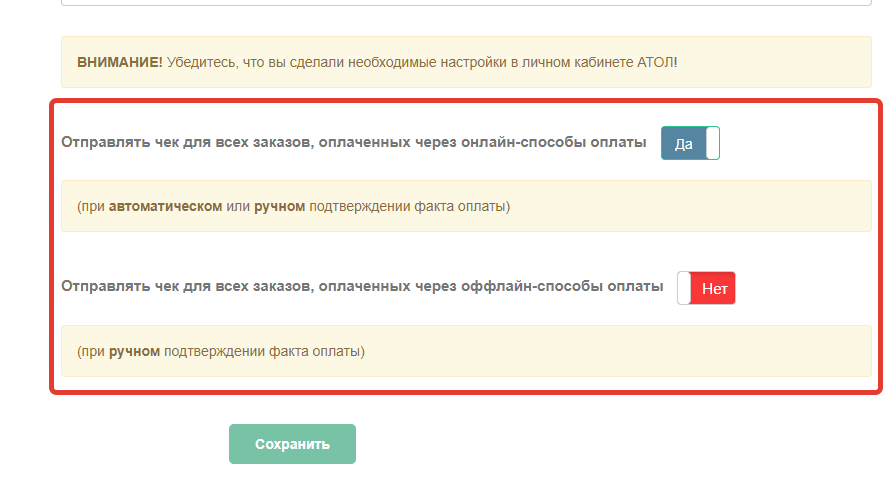Настройка интеграции с АТОЛ Онлайн
Внимание! Для настройки интеграции у Вас должен быть зарегистрирован и настроен личный кабинет в сервисе АТОЛ Онлайн
Руководство пользователя по работе в личном кабинете АТОЛ Онлайн можно скачать ЗДЕСЬ
- Войдите в свой личный кабинет в системе АТОЛ Онлайн
- После успешной фискализации первой ККТ в разделе «Мои компании» отобразится кнопка "Настройки интегратора"
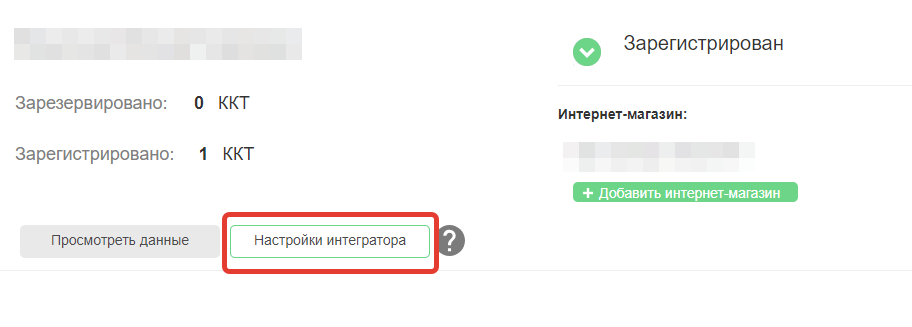
- По клику на кнопку выгрузится xml файл, содержащий данные для взаимодействия с сервисом.

- Сохраните этот файл
- Авторизуйтесь в системе E-AutoPay.com, перейдите в раздел "Финансы" - "Настройка сервисов фискализации" и выберите систему "АТОЛ"
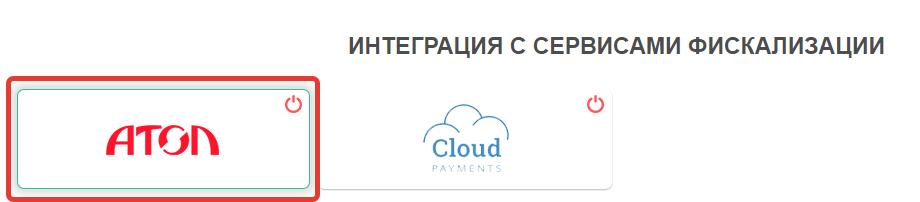
- Включите переключатель "Включить интеграцию с Atol" и в поля впишите следующие данные из файла настроек:
- Логин: Значение поля login
- Пароль: Значение поля password
- Код группы: Значение поля group_code
- ИНН: Значение поля INN
- Адрес расчетов: Значение поля hostname
А также дополнительную информацию:
- Система налогообложения: СНО, которую нужно передать в чек (она обязательно должна была быть указана при фискализации кассы)
- Электронная почта отправителя чека: Ваш e-mail, который будет напечатан в чеке
- Версия протокола: Уточните этот параметр в атол при подключении (с 2019 года обязателен протокол ФФД 1.05)
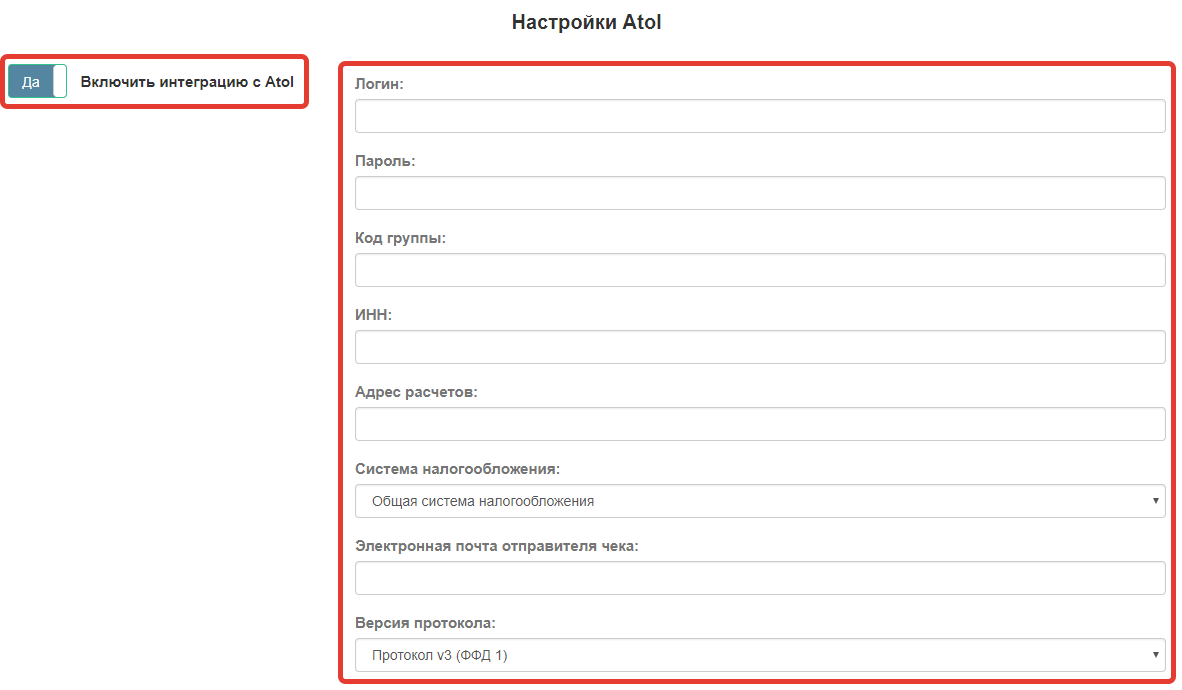
- Укажите, для каких способов приема оплат необходимо отправлять чеки
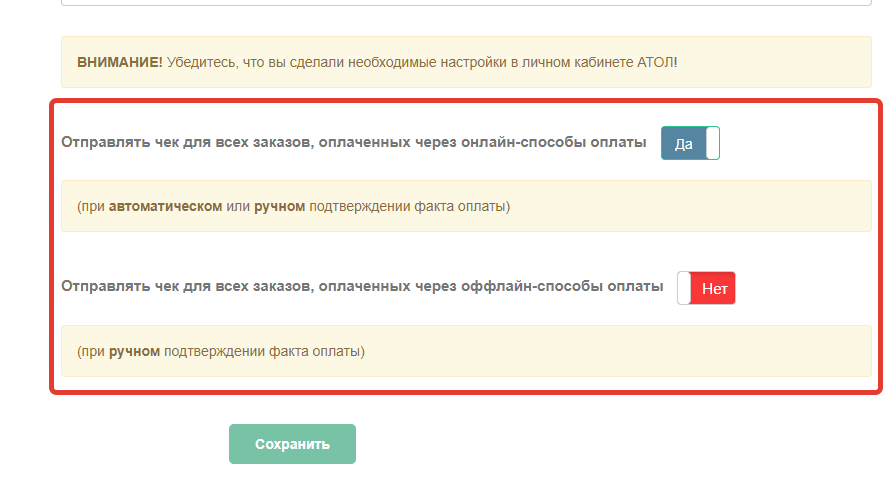
- Сохраните изменения
- Внимание! Для корректной доставки чека покупатель должен обязательно указать телефон или e-mail в форме заказа!
Мы рекомендуем сделать тестовый (пробный) платеж, купив какой-либо товар у самих себя. Так Вы сможете убедиться, что система работает корректно и чек доставляется покупателю.